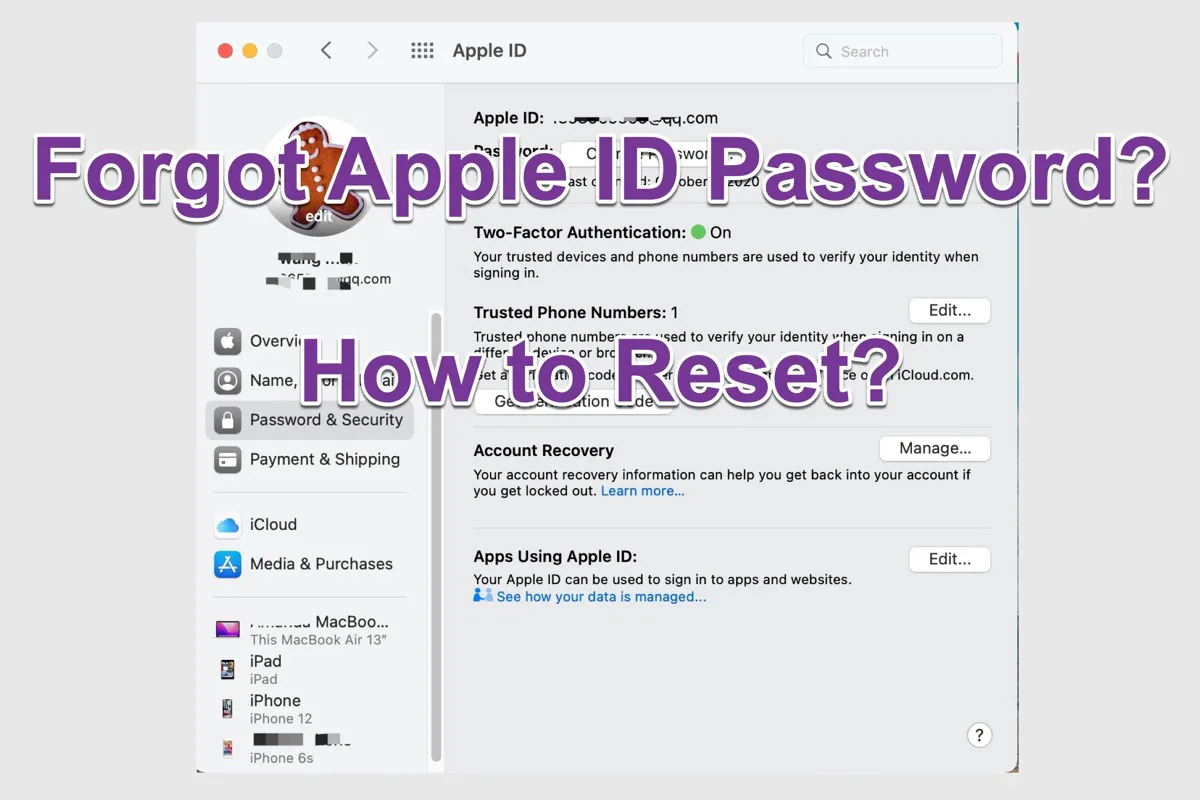Apple ID Passwort vergessen? Sie sind nicht allein. Ohne Zugriff auf Ihr Apple Konto verlieren Sie den Zugang zu wichtigen Diensten wie iCloud, Nachrichten, App Store und mehr. Glücklicherweise können Sie Ihr Konto schnell zurückerlangen, egal ob Sie die Zwei-Faktor-Authentifizierung oder die ältere Zwei-Schritt-Überprüfung verwenden. Folgen Sie dieser aktualisierten Anleitung, um heute Ihr Apple ID Passwort zurückzusetzen.
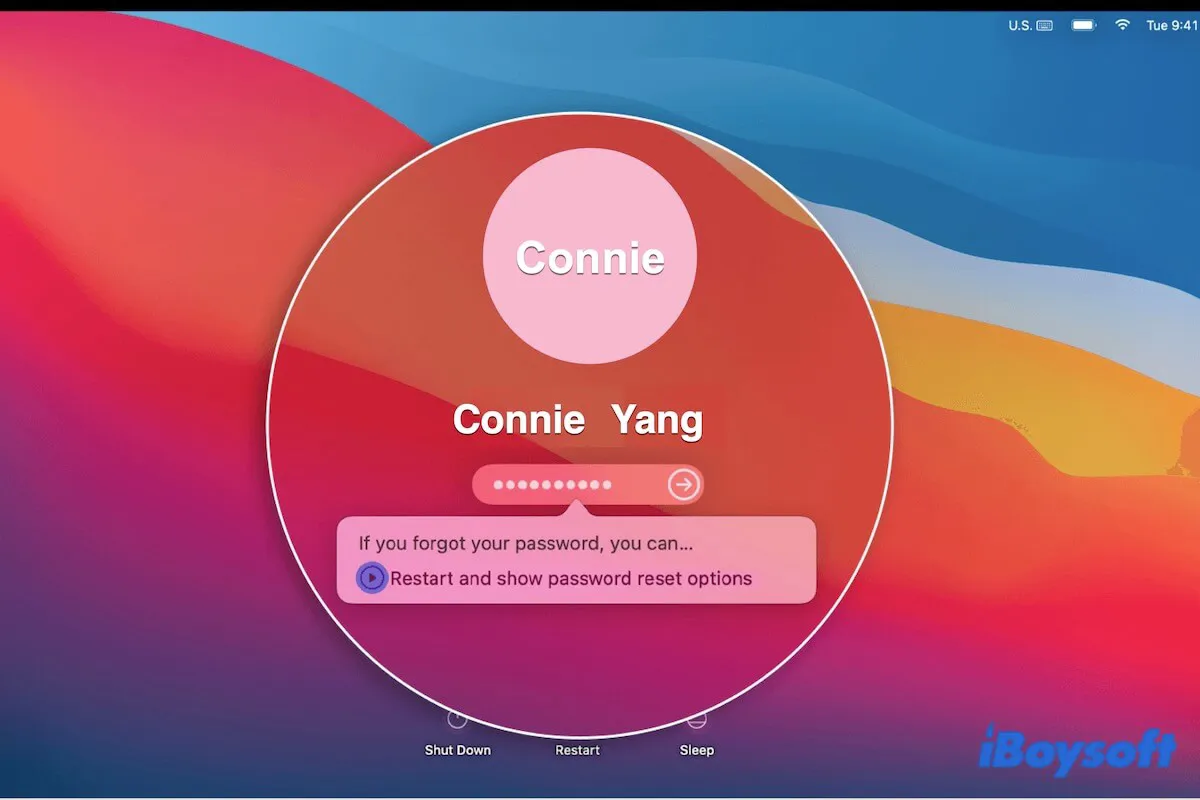
Lesen Sie diesen Beitrag, um die Möglichkeiten zu erfahren, wie Sie Ihr MacBook Pro entsperren und darauf zugreifen können, wenn Sie Ihr MacBook Pro und Ihre Apple ID vergessen haben.
Apple ID Passwort zurücksetzen mit aktivierter Zwei-Faktor-Authentifizierung
Die Zwei-Faktor-Authentifizierung (2FA) von Apple bietet zusätzliche Sicherheit, indem sie sowohl Ihr Passwort als auch einen sechsstelligen Code von einem vertrauenswürdigen Gerät oder Telefonnummer erfordert. Diese Methode ist Standard für Apple IDs, die auf iOS 10.3, macOS 10.12.4 oder später erstellt wurden – und kann in den Einstellungen oder Systemeinstellungen bestätigt werden.
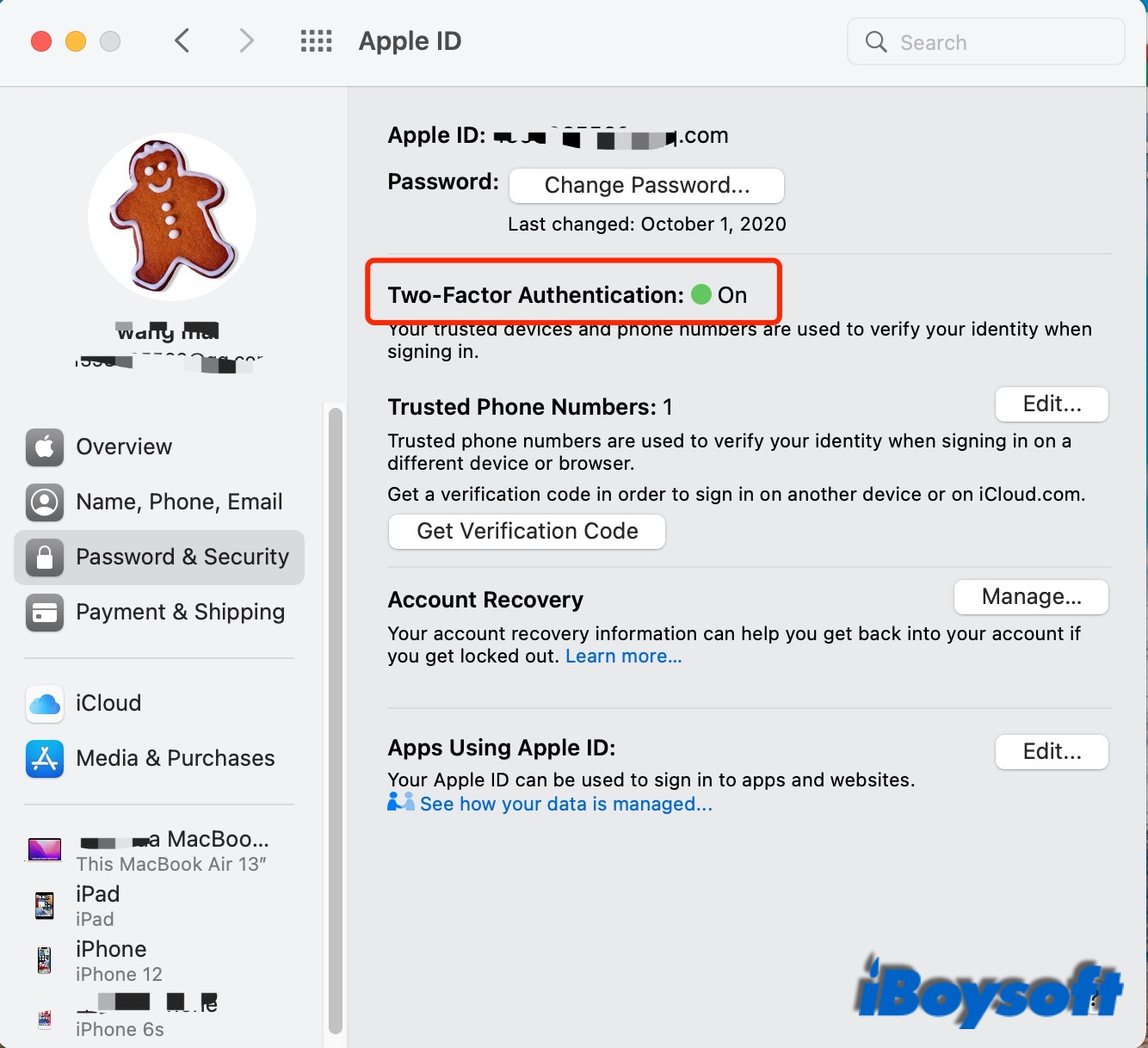
(1) Wenn Sie sich bereits bei Ihrer Apple ID angemeldet haben
In der Regel haben Sie sich bereits auf Ihren vertrauenswürdigen Geräten oder Browsern bei der Apple ID angemeldet, Sie können das Apple ID Passwort innerhalb weniger Schritte problemlos zurücksetzen. So funktioniert es:
Auf Ihrem iPhone/iPad/iPod:
- Öffnen Sie Einstellungen > tippen Sie auf [Ihr Name] > Passwort & Sicherheit > Passwort ändern.
- Geben Sie den Code ein, den Sie zum Entsperren des Geräts verwenden.
- Geben Sie auf dem Bildschirm "Passwort ändern" in beide Felder ein neues Passwort ein und tippen Sie auf Ändern.
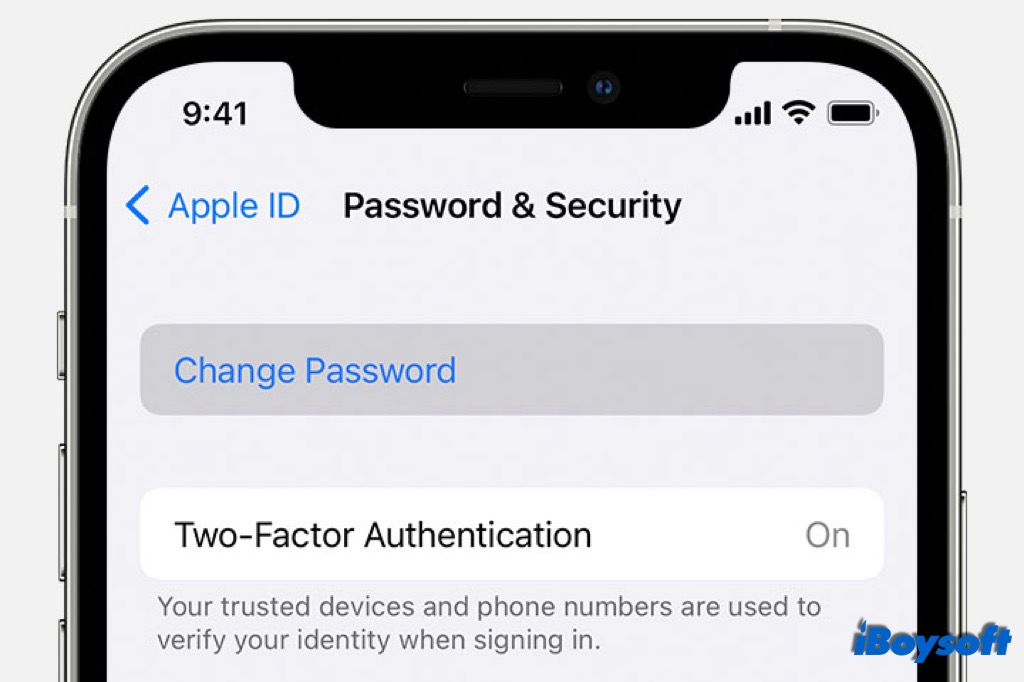
Auf Ihrem MacBook Air/Pro/iMac:
- Klicken Sie auf das Apfelmenü > Systemeinstellungen > tippen Sie auf die Apple-ID im Profil.
- Wählen Sie "Passwort & Sicherheit" > Passwort ändern.
- Geben Sie das Passwort für das Administratorkonto ein, wenn Sie dazu aufgefordert werden.
- Geben Sie Ihr neues Passwort zweimal im Dialogfeld ein.
(2) Wenn Sie sich nicht bei Ihrer Apple-ID angemeldet haben
Vielleicht haben Sie sich von Ihrer Apple-ID auf Ihren vertrauenswürdigen Geräten abgemeldet. Dann muss Apple überprüfen, dass Sie der Eigentümer Ihres Kontos sind, damit Sie Ihr Apple-ID-Passwort zurücksetzen können. Hier sind detaillierte Schritte.
Auf Ihrem iPhone/iPad/iPod:
- Öffnen Sie Einstellungen > klicken Sie auf "Auf Ihrem iPhone anmelden".
- Tippen Sie auf Keine Apple-ID oder vergessen?
- Wählen Sie "Apple-ID vergessen" im Pop-up-Dialogfeld.
- Geben Sie Ihre Apple-ID ein und klicken Sie auf Weiter.
- Geben Sie Ihre vertrauenswürdige Telefonnummer ein und klicken Sie auf Weiter. Oder wählen Sie Können nicht auf Ihre Apple-Geräte zugreifen? Geben Sie dann den Code eines anderen vertrauenswürdigen Geräts ein, wenn Sie danach gefragt werden, und klicken Sie auf Weiter.
- Befolgen Sie die weiteren Anweisungen auf dem Bildschirm, um Ihr Passwort zu aktualisieren.
Auf Ihrem MacBook Air/Pro/iMac:
- Öffnen Sie das Apfelmenü > Systemeinstellungen > Apple-ID > klicken Sie auf Apple-ID oder Passwort vergessen?
- Geben Sie Ihre Apple-ID ein und wählen Sie Fortfahren.
- Geben Sie Ihre vertrauenswürdige Telefonnummer ein und klicken Sie auf Fortfahren.
- Überprüfen Sie die Benachrichtigung auf Ihren anderen Apple-Geräten und tippen Sie auf Zulassen oder Anzeigen.
(Oder wählen Sie Kann Geräte nicht verwenden, um einen Bestätigungscode an Ihre vertrauenswürdige Telefonnummer zu senden, geben Sie den Code auf Ihrem Mac ein und den Code zum Entsperren des Macs, klicken Sie dann auf Weiter, um fortzufahren.) - Befolgen Sie die weiteren Anweisungen auf dem Bildschirm, um Ihr Passwort zu aktualisieren.
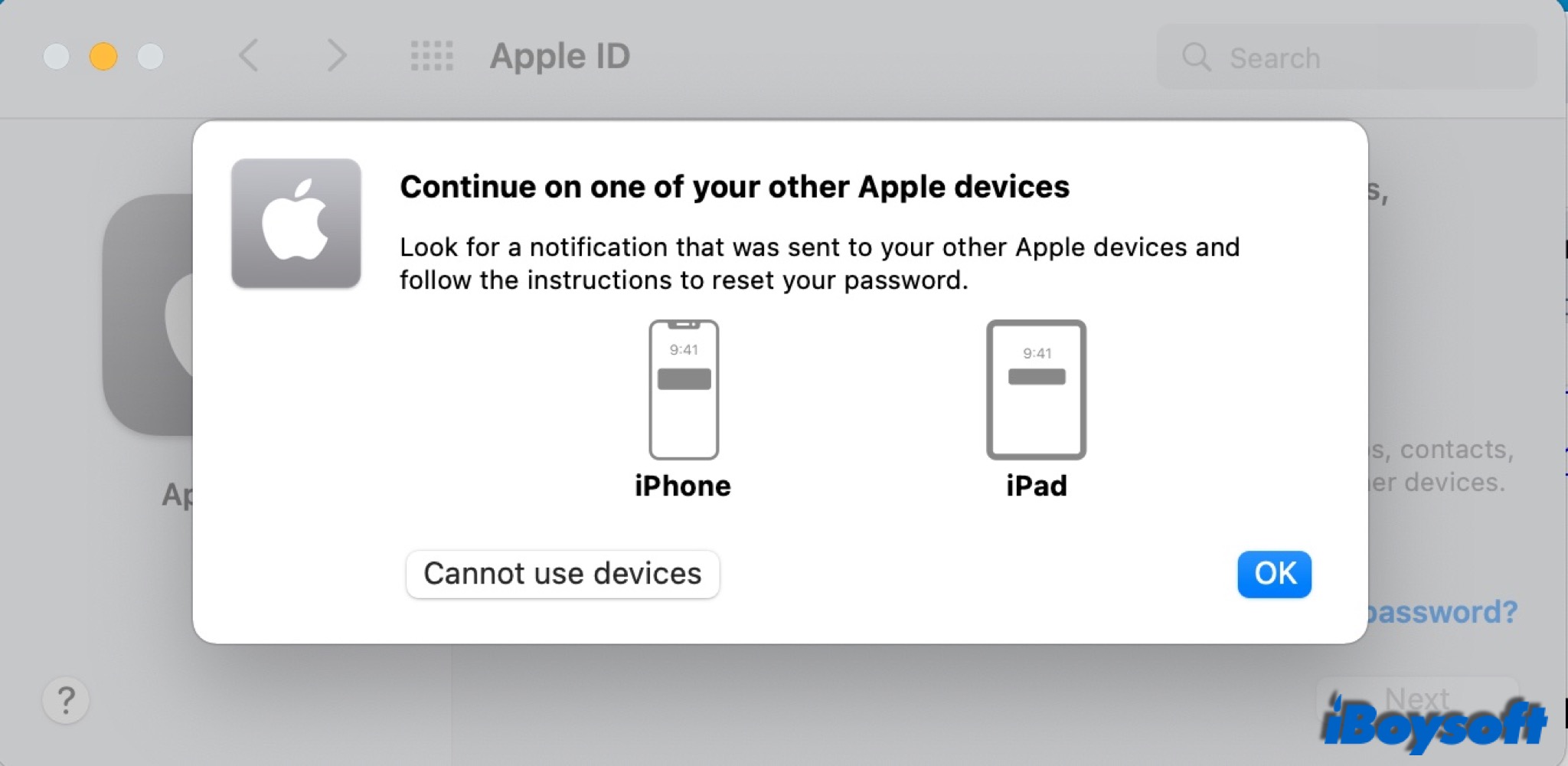
Auf der iforgot.apple.com:
- Geben Sie Ihre Apple-ID-E-Mail-Adresse in das leere Feld ein und klicken Sie auf Weiter.
- Geben Sie die Telefonnummer ein, die Sie mit Ihrer Apple-ID verwenden.
- Überprüfen Sie die Benachrichtigung auf Ihren anderen Apple-Geräten, auf denen Sie bei iCloud angemeldet sind, und tippen Sie auf Zulassen oder Anzeigen.
- Geben Sie Ihren Gerätecode oder das macOS-Admin-Passwort ein und klicken Sie auf Weiter.
- Geben Sie Ihr neues Passwort ein und bestätigen Sie es, klicken Sie dann auf Weiter oder Ändern, um zu bestätigen.
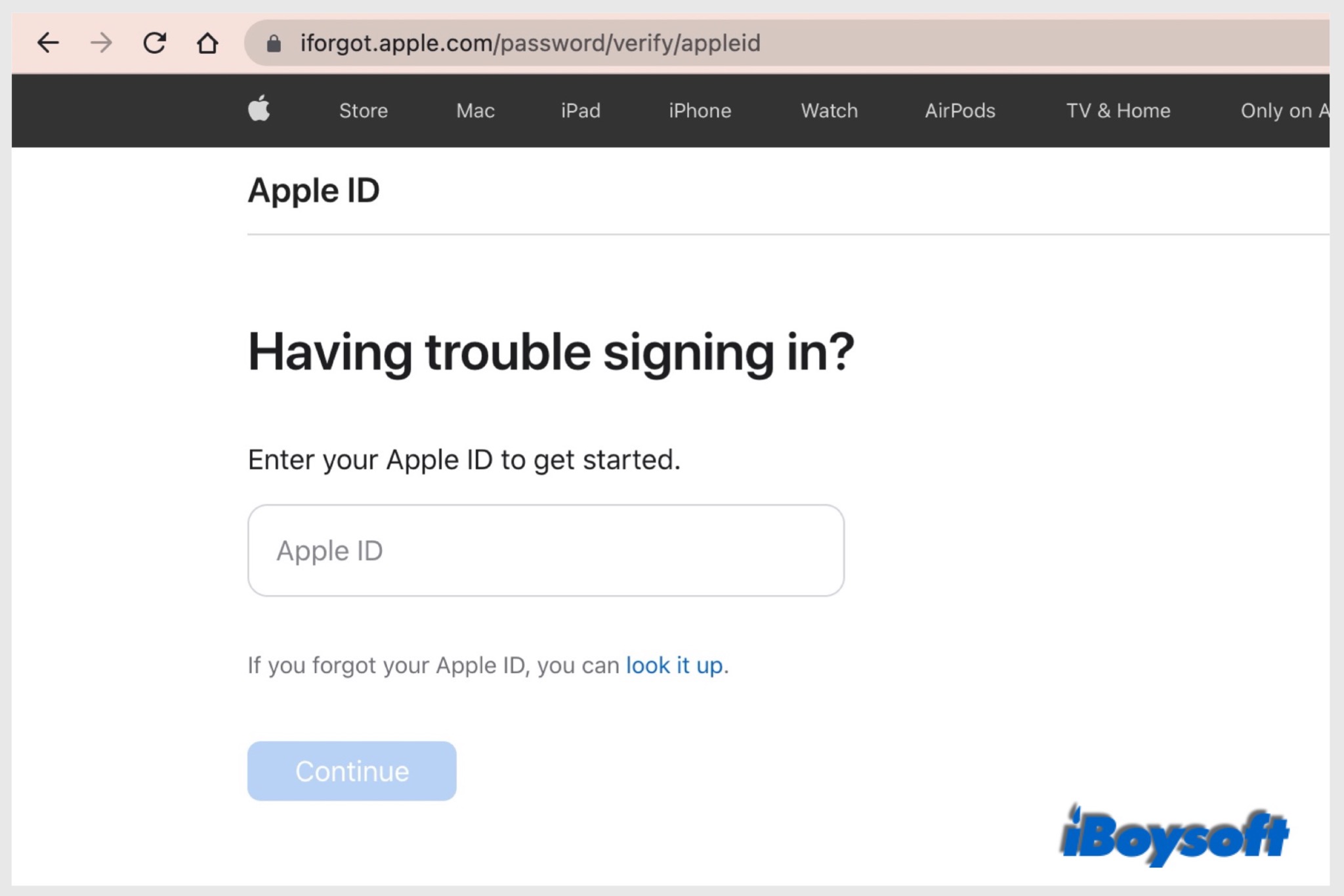
(3) Wenn Sie einen Account-Wiederherstellungskontakt hinzugefügt haben
Account Recovery Contact ist eine neue Funktion, die in iOS 15, iPadOS 15 oder macOS Monterey eingeführt wurde. Sie können Ihre Familie oder Freunde als Ihren Account-Wiederherstellungskontakt einladen, damit Sie sie um Hilfe bitten können, wenn Sie das Apple-ID-Passwort vergessen haben oder den Gerätecode. Ihre Wiederherstellungskontakte können nicht auf Ihre Daten zugreifen, können Ihnen aber helfen, diese zurückzuerlangen, indem sie einen Bestätigungscode bereitstellen.
Auf dem iPhone/iPad/iPod touch Ihres Freundes oder Ihrer Familie mit iOS 15 oder iPadOS 15 oder neuer:
- Gehen Sie zu Einstellungen und tippen Sie dann auf Ihren Namen.
- Tippen Sie auf Passwort & Sicherheit > Account-Wiederherstellung.
- Tippen Sie auf den Namen und dann auf Code abrufen.
- Geben Sie ihn auf Ihrem eigenen Gerät ein, dann können Sie Ihr Passwort zurücksetzen und wieder Zugriff erhalten.
Auf dem Mac Ihres Freundes oder Ihrer Familie mit macOS Monterey oder neuer:
- Wählen Sie im Apple-Menü Systemeinstellungen, klicken Sie dann auf Apple-ID.
- Klicken Sie unter dem Namen auf Passwort & Sicherheit.
- Klicken Sie neben Account-Wiederherstellung auf Verwalten.
- In der Account-Wiederherstellung Für Sektion, finden Sie Ihren Namen, klicken Sie dann auf Details.
- Klicken Sie auf Code abrufen.
- Geben Sie ihn auf Ihrem eigenen Gerät ein, dann können Sie Ihr Passwort zurücksetzen und wieder Zugriff erhalten.
(4) Andere Methoden, wenn Sie nicht auf eines Ihrer vertrauenswürdigen Geräte zugreifen können
Sie können auch das Apple ID-Passwort auf dem iPhone, iPad oder iPod touch eines Freundes oder Familienmitglieds mit der Apple Support App zurücksetzen. Wenn Sie die Apple Support App nicht auf einem Gerät mit iOS 9 bis 12 herunterladen können, können Sie die Find My App verwenden. Stellen Sie sicher, dass Sie den Validierungscode auf Ihrer vertrauenswürdigen Telefonnummer empfangen können.
Verwenden Sie die Apple Support App:
- Öffnen Sie die Apple Support App auf dem Gerät.
- Klicken Sie unten auf Get Supported und wählen Sie Apple ID aus.
- Wählen Sie Apple-ID-Passwort vergessen und klicken Sie auf Loslegen.
- Wählen Sie Eine andere Apple-ID aus.
- Geben Sie Ihre Apple-ID-E-Mail und die vertrauenswürdige Telefonnummer ein.
- Wählen Sie Weiter und folgen Sie den Anweisungen, um die Bestätigung der Passwortänderung zu erhalten.
Verwenden Sie die Find My App:
- Öffnen Sie die Find My App auf dem Apple-Gerät.
- Löschen Sie das Apple-ID-Feld, wenn es leer ist. Wenn Sie kein Anmelden auf dem Bildschirm sehen, wählen Sie Abmelden, dann löschen Sie das Apple-ID-Feld.
- Tippen Sie auf Apple-ID oder Passwort vergessen.
- Geben Sie den Gerätecode ein.
- Geben Sie Ihr neues Passwort ein und geben Sie es erneut ein, um es zu bestätigen.
- Wählen Sie Weiter in der oberen rechten Ecke, um die Änderung zu bestätigen.
- Wählen Sie Weiter und folgen Sie den Anweisungen, um die Bestätigung der Passwortänderung zu erhalten.
Apple-ID-Passwort zurücksetzen mit aktiver Zwei-Schritt-Verifizierung
Zwei-Faktor-Authentifizierung ist eine ältere Sicherheitsmethode. Genau wie die Zwei-Faktor-Authentifizierung verwendet sie vertrauenswürdige Geräte, vertrauenswürdige Telefonnummern, einen Wiederherstellungsschlüssel und einen vierstelligen Code, um Ihr Apple-Konto sicher zu halten.
Zwei-Faktor-Authentifizierung ist auf Geräten verfügbar, die Software älter als iOS 9 oder OS X El Capitan ausführen. Wenn Geräte auf neuere Software aktualisiert werden, werden ihre Sicherheitseinstellungen automatisch auf 2FA aktualisiert. Sie können keine Zwei-Faktor-Authentifizierung mehr für Ihre Apple ID einrichten, aber wenn Sie es bereits nutzen, können Sie es weiterhin verwenden.
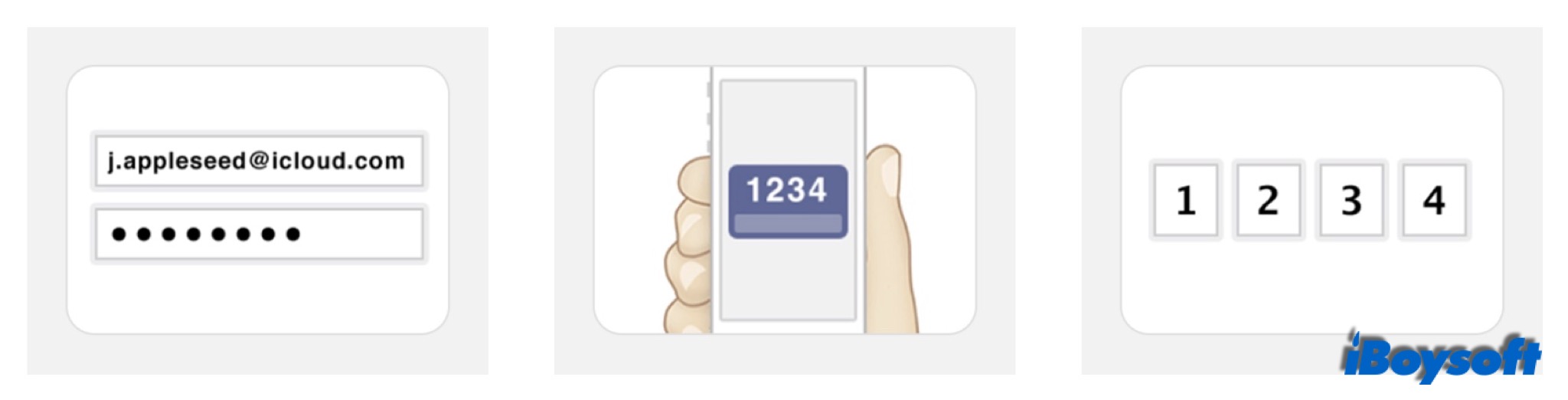
Besuchen Sie die iForgot-Website von Apple:
- Geben Sie Ihre Apple ID ein und klicken Sie auf Weiter.
- Wählen Sie die Option zum Zurücksetzen Ihres Passworts und klicken Sie auf Weiter.
- Geben Sie Ihren Wiederherstellungscode ein und wählen Sie Weiter.
- Wählen Sie ein vertrauenswürdiges Gerät zum Empfang des Bestätigungscodes.
- Geben Sie den Code auf der Webseite ein.
- Geben Sie das neue Passwort ein und klicken Sie dann auf Passwort zurücksetzen.
Abschließende Gedanken
Ob Sie die Zwei-Faktor-Authentifizierung oder Zwei-Schritt-Verifizierung aktiviert haben, können Sie das Problem mit dem vergessenen Apple ID-Passwort mit den oben genannten Methoden beheben. In seltenen Fällen, wenn Sie beide dieser beiden Sicherheitsmaßnahmen aktiviert haben, können Sie immer noch Sicherheitsfragen und den Wiederherstellungsschlüssel verwenden, um Ihr Apple ID-Passwort zurückzusetzen.
Wenn Sie nicht genügend Informationen haben, um Ihr Passwort zurückzusetzen, können Sie als letzten Ausweg einen Konto-Wiederherstellungsantrag auf iforgot.apple.com stellen. Apple sendet Ihnen dann eine SMS oder automatisierte Telefonanruf mit Anweisungen, um wieder auf Ihr Konto zugreifen zu können.
Übrigens werden Sicherheitsschlüssel für Apple ID empfohlen, wenn Sie Daten in der Apple ID mit höherer Sicherheit schützen möchten.
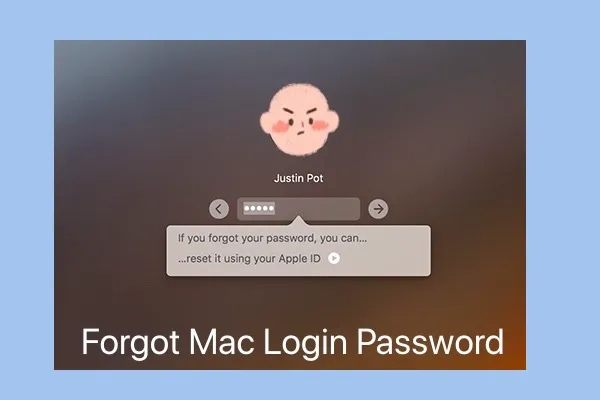
Mac Air Passwort vergessen? Mac Admin-Passwort wiederherstellen/zurücksetzen
Ein definitiver Leitfaden, um Ihnen zu helfen, das Passwort zurückzusetzen oder wiederherzustellen, wenn Sie das Mac, MacBook Pro, MacBook Air oder Mac Air Admin-/Anmeldepasswort vergessen haben. Dann können Sie sich wieder auf Ihrem Mac anmelden und auf Ihre Dateien zugreifen. - Von iBoysoft Mehr lesen >>
FAQs zum Vergessen des Apple ID-Passworts
- QWas ist, wenn ich keinen Zugriff auf das vertrauenswürdige Gerät/Telefon habe?
-
A
Verwenden Sie die Apple-Kontowiederherstellung unter https://iforgot.apple.com, um Ihre Identität zu überprüfen und Ihr Passwort zurückzusetzen.
- QWie lange dauert der Vorgang zum Zurücksetzen des Apple ID Passworts?
-
A
Es kann sofort mit einem vertrauenswürdigen Gerät erfolgen oder mehrere Tage dauern, wenn Sie die Kontowiederherstellung durchführen.
- QWie kann man verhindern, dass man sein Apple ID Passwort erneut vergisst?
-
A
Speichern Sie es in einem sicheren Passwort-Manager und aktivieren Sie die Zwei-Faktor-Authentifizierung.